So setzen Sie Samsung auf die Werkseinstellungen zurück
Sind Sie ein Samsung-Benutzer? Dieser Artikel hilft Ihnen sehr, wenn Sie ein Samsung-Benutzer sind und das Samsung-Telefon auf die Werkseinstellungen zurücksetzen möchten. Benutzer setzen ihr Telefon im Grunde genommen auf die Werkseinstellungen zurück, wenn sie auf Softwareprobleme stoßen oder wenn sich ihr Telefon seltsam verhält oder wenn das Telefon langsam wird und Verzögerungen aufweist. Einige Benutzer führen sogar einen Werksreset durch, wenn sie das Telefon verkaufen oder an andere Personen weitergeben möchten. Factory Reset wird auch als Hard Reset oder Master Reset bezeichnet. Im Allgemeinen setzen Benutzer ihr Telefon auf die Werkseinstellungen zurück, indem sie das Menü Einstellungen aufrufen. Es gibt jedoch auch einige andere Möglichkeiten, mit denen Sie die gleiche Aufgabe problemlos ausführen können. In diesem Artikel erfahren Sie, wie Sie das Samsung-Telefon auf die Werkseinstellungen zurücksetzen können.
Teil 1: Sichern von Daten vor einem Zurücksetzen auf die Werkseinstellungen
Durch Zurücksetzen des Telefons auf Werkseinstellungen werden alle Daten gelöschtInhalte Ihres Telefons, seien es persönliche Daten, benutzerdefinierte Einstellungen, Nachrichten, Kontakte, Fotos oder heruntergeladene Apps. Daher sollten Sie vor dem Zurücksetzen auf die Werkseinstellungen eine Sicherungskopie Ihres Telefons erstellen. Sie können Ihr Telefon mit einem Samsung-Konto / Google-Konto oder mit Apps von Drittanbietern sichern. Wenn Sie Ihr Telefon mit einem Samsung-Konto oder einem Google-Konto sichern möchten, müssen Sie in den Einstellungen auf die Option Sichern und Wiederherstellen klicken und anschließend den Anweisungen auf dem Bildschirm folgen.
Hinweis: Sie müssen Ihr Google-Passwort eingebenNach dem Zurücksetzen Ihres Telefons, wenn das Telefon über ein Google-Konto verfügt. Dies stellt den unbefugten Zugriff auf das Telefon sicher. Wenn Sie den Schutz jedoch deaktivieren möchten, entfernen Sie einfach das Google-Konto, das dem Telefon zugeordnet ist.
Teil 2: So setzen Sie Samsung auf die Werkseinstellungen zurück
Sie haben 4 Möglichkeiten, das Samsung-Telefon auf die Werkseinstellungen zurückzusetzendas ist völlig unterschiedlich voneinander. Das Zurücksetzen des Telefons ist ganz einfach. Sie müssen nur die Schritte korrekt ausführen und können loslegen. Ich empfehle Ihnen, alle Methoden durchzugehen und dann die einfachste und beste Methode auszuwählen, mit der Sie den Vorgang zum Zurücksetzen auf die Werkseinstellungen mühelos durchführen können.
Möglichkeit 1: Führen Sie in den Einstellungen einen Factory Reset durch
Der erste Vorgang zum Wiederherstellen der WerkseinstellungenSamsung verwendet das Einstellungsmenü, aber die Position des Zurücksetzens auf die Werkseinstellungen im Einstellungsmenü kann je nach Modell des Telefons und sogar je nach Betriebssystem des Telefons geringfügig abweichen. Einige davon sind unten abgebildet.
Vorgang zum Zurücksetzen auf die Werkseinstellungen von Samsung über das Menü Einstellungen:
1. Gehen Sie zu den Einstellungen Ihres Telefons und tippen Sie auf Allgemeine Verwaltung.
2. Wenn Sie sich in der allgemeinen Verwaltung befinden, suchen Sie und tippen Sie auf Zurücksetzen. Tippen Sie nun auf Factory data reset.
Oder
1. Gehen Sie zu Einstellungen >> Tippen Sie auf Sichern und Zurücksetzen >> Tippen Sie auf Auf Werkseinstellungen zurücksetzen.

Oder
1. Gehen Sie zu Einstellungen >> Gehen Sie zu Datenschutz >> Tippen Sie auf Auf Werkszustand zurücksetzen.
Möglichkeit 2: Zurücksetzen auf Werkseinstellungen mit den Tasten von Samsung
Wenn Sie Ihr Telefon nicht entsperren können, müssen SieMit der Tastenkombination können Sie Ihr Samsung-Telefon auf die Werkseinstellungen zurücksetzen. Sie müssen auch das Kennwort Ihres Google-Kontos kennen, das dem Telefon zugeordnet ist, um nach dem Zurücksetzen des Geräts auf das Telefon zugreifen zu können (diese Funktion ist nur im neuesten Betriebssystem verfügbar).
Vorgang zum Zurücksetzen auf die Werkseinstellungen von Samsung mit den Tasten:
1. Schalten Sie das Telefon zuerst vollständig aus, und halten Sie dann gleichzeitig die Lautstärketaste, die Ein- / Aus-Taste und die Home-Taste gedrückt.
2. (Für das neueste Modell ohne Home-Taste) Halten Sie die Lauter-Taste, die Bixby-Taste und die Ein / Aus-Taste gleichzeitig gedrückt, es sei denn, das Telefon wird eingeschaltet und das Samsung-Logo wird auf dem Bildschirm angezeigt.

3. Lassen Sie die Ein / Aus-Taste los, während das Telefon vibriert, und halten Sie die beiden anderen Tasten gedrückt.
4. Das Menü wird auf dem Bildschirm angezeigt. Lassen Sie dann nur die anderen beiden Tasten los.
5. Wählen Sie nun mit der Leiser-Taste „Daten löschen / Werkseinstellungen wiederherstellen“ und drücken Sie die Ein- / Aus-Taste, um die Aktion auszuführen.
6. Drücken Sie erneut die Ein- / Aus-Taste, um die Option "Ja" auf dem Bildschirm auszuwählen.
7. Sobald der Vorgang abgeschlossen ist, wird am unteren Bildschirmrand die Meldung „Datenbereinigung abgeschlossen“ angezeigt.
8. Wählen Sie System jetzt neu starten und drücken Sie den Ein- / Ausschalter, um den Vorgang zu starten.

9. Sie haben Ihr Samsung-Telefon erfolgreich auf die Werkseinstellungen zurückgesetzt.
Möglichkeit 3: Zurücksetzen auf die Werkseinstellungen von Samsung im gesperrten Zustand
Wenn Sie von Samsung ausgeschlossen sind und möchtenFühren Sie einen Werksreset durch, um alles zu löschen. Ein großartiges Tool namens 4uKey für Android hilft dabei. Es kann Ihnen dabei helfen, alle Samsung-Sperrbildschirme wie Mustersperre, Kennwortsperre oder Fingerabdruck zu umgehen. Danach können Sie die Daten auf Samsung weiter löschen. Lesen Sie weiter, wenn Sie Probleme mit dem Zurücksetzen einer Sperre für Samsung haben.
1. Laden Sie dieses Entsperr-Tool herunter, installieren Sie es auf Ihrem Computer und schließen Sie das deaktivierte / gesperrte Samsung-Gerät an. Nach dem Herstellen der Verbindung wird vor dem Entsperren eine Meldung angezeigt, in der Sie aufgefordert werden, die erforderlichen Treiber zu installieren.

2. Klicken Sie auf die Schaltfläche „Entfernen“, um den Samsung-Sperrbildschirm zu umgehen.
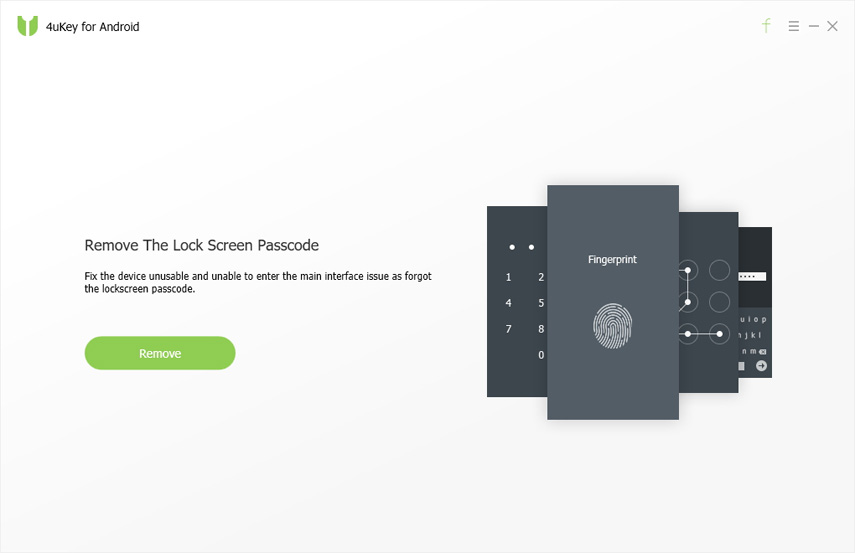
3. 4uKey für Android löscht alle Daten auf Ihrem Samsung-Handy. Klicken Sie auf "OK", um fortzufahren.

4. Danach werden Sie den Sperrbildschirm von Samsung entfernen. Sie können auch die Anweisungen auf dem Bildschirm befolgen, um einen Werksreset durchzuführen.
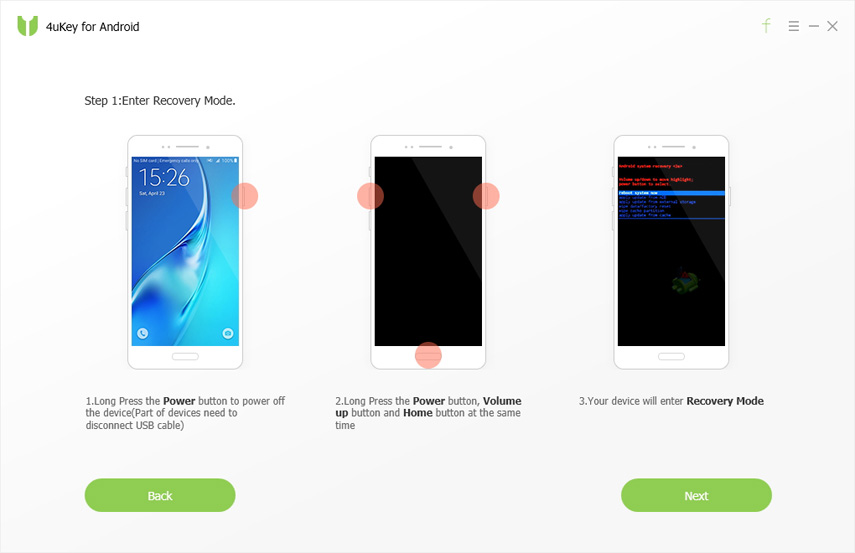
So setzen Sie ein passwortgeschütztes Samsung zurückTelefon. Mit Ausnahme von Samsung unterstützt diese Software die meisten Android-Geräte, die Sie haben. Wenn Sie Probleme mit der Android-Sperre haben, laden Sie diese Software einfach herunter und probieren Sie sie aus.
Möglichkeit 4: Remote-Zurücksetzen von Samsung auf die Werkseinstellungen mit Find My Mobile
Sie können das Samsung-Telefon sogar auf die Werkseinstellungen zurücksetzenHilfe von Find My Mobile Service. Dieser Dienst kann nützlich sein, auch wenn Sie das Telefon nicht in Ihrer Nähe haben. Sie können Ihr Telefon remote auf die Werkseinstellungen zurücksetzen.
Hinweis: Sie sollten ein Samsung-Konto eingerichtet haben und Google erlauben, auf Ihre Standortinformationen zuzugreifen. Außerdem sollten Sie den allgemeinen Geschäftsbedingungen zugestimmt haben.
So setzen Sie das Samsung-Telefon aus der Ferne auf die Werkseinstellungen zurück:
1. Besuchen Sie zum ersten Mal die Find My Mobile-Website in Ihrem Computerbrowser.
2. Melden Sie sich mit Ihrem Samsung-Konto an.

3. Nun sehen Sie auf der rechten Seite des Bildschirms verschiedene Optionen. Klicken Sie auf "Mein Gerät löschen", um das Telefon auf die Werkseinstellungen zurückzusetzen. (Ihr Telefon sollte mit einem Mobilfunknetz verbunden sein).

Möglichkeit 5: Zurücksetzen des Samsung-Telefons auf die Werkseinstellungen mithilfe des Android-Geräte-Managers
Android Device Manager ist ein weiterer nützlicher Weg, umWerksreset Samsung Handy mit Leichtigkeit. Wenn Sie Ihrem Samsung-Telefon ein Google-Konto hinzugefügt haben, wird die Funktion "Mein Gerät suchen" automatisch aktiviert, mit der Sie den gesamten Inhalt des Telefons aus der Ferne löschen können.
Vorgang zum Zurücksetzen auf die Werkseinstellungen von Samsung mit Android Device Manager:
1. Rufen Sie zunächst den Browser auf und besuchen Sie die Android Device Manager-Website.
2. Geben Sie als Nächstes Ihr Google-Konto und Ihr Passwort ein, um fortzufahren.

3. Auf der linken Seite des Bildschirms sehen Sie Ihre Telefoninformationen sowie verschiedene Optionen. Klicken Sie auf die Option „Erase Device“ (Gerät löschen), um alle Daten des Telefons aus der Ferne zu löschen.

4. Sie haben Ihr Samsung-Telefon erfolgreich auf die Werkseinstellungen zurückgesetzt.
In diesem Artikel haben Sie Samsung Galaxy gelerntWerksreset auf 4 Arten. Sie können nach Belieben eine der Methoden verwenden, da alle Methoden einwandfrei funktionieren. Wenn Sie Ihr Telefon gesperrt haben und es nicht zurücksetzen möchten, können Sie 4uKey für Android verwenden. Dieses Tool kann Ihr Android-Passwort, Muster, PIN & Fingerabdruck-Sperre mit Leichtigkeit entfernen. Es ist sicher, dass Sie Ihr Telefon in wenigen Minuten entsperren. Sie müssen nur drei einfache Schritte ausführen, um das Entsperren Ihres Telefons abzuschließen. Es unterstützt alle Android-Handys. Versuche es.









